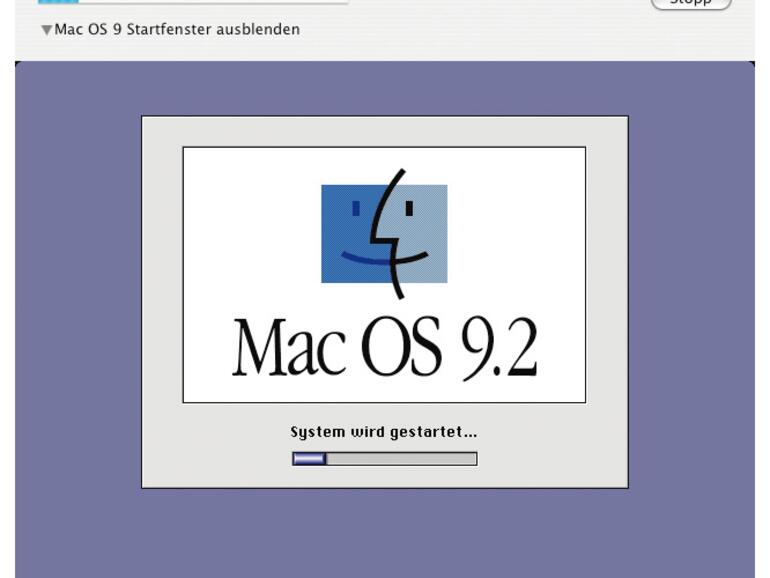Mit Mac OS X 10.5 Leopard aber stellte Apple die Unterstützung dieser Classic-Umgebung ein, da inzwischen alle wichtigen Programme für die aktuelle Betriebssystem-Architektur vorliegen. Nach dem Update können deshalb die Ordner der Classic-Umgebung nicht mehr genutzt werden und könnten eigentlich gelöscht werden.
Mehr Apple-Wissen für dich.
Mac Life+ ist die digitale Abo-Flatrate mit exklusiven, unabhängigen Tests, Tipps und Ratgebern für alle Apple-Anwenderinnen und Anwender - ganz egal ob neu mit dabei oder Profi!
Mac Life+ beinhaltet
- Zugriff auf alle Online-Inhalte von Mac Life+
- alle digitalen Ausgaben der Mac Life, unserer Sonderhefte und Fachbücher im Zugriff
- exklusive Tests, Artikel und Hintergründe vorab lesen
- maclife.de ohne Werbebanner lesen
- Satte Rabatte: Mac, iPhone und iPad sowie Zubehör bis zu 15 Prozent günstiger kaufen!
✔ SOFORT gratis und ohne Risiko testen: Der erste Monat ist kostenlos, danach nur 6,99 Euro/Monat.
✔ Im Jahresabo noch günstiger! Wenn du direkt für ein ganzes Jahr abonnierst, bezahlst du sogar nur 4,99 Euro pro Monat.
Hierzu bietet Apple selbst keine Lösung, sondern nur eine Anleitung, in der beschrieben ist, welche Dateien und Ordner gelöscht werden müssen. Dies erfolgt direkt auf UNIX-Ebene (Administratorrechte nötig). Melden Sie sich als ein Benutzer mit Administratorrechten an und starten das Dienstprogramm Terminal. Geben Sie zum Löschen der Classic-Umgebung folgende Befehlsfolgen ein und bestätigen jede von ihnen mit der Return-Taste.
sudo·srm –rf·'/System/Library/PreferencePanes/Classic.prefPane'¶
sudo·srm –rf·'/System/Library/Classic/'¶
sudo srm –rf·'/System/Library/CoreServices/Classic Startup.app'¶
sudo·srm –rf·'/System/Library/UserTemplate/English.lproj/Desktop/Desktop (Mac OS 9)'¶
sudo·srm·–rf·'/System Folder'¶
sudo·srm·–rf '/Mac OS 9 Files/'¶
sudo srm –rf '/Applications (Mac OS 9)'¶
Da Sie mittels des Kommandos sudo Administratorrechte anfordern, wird beim Ausführen des ersten Befehls Ihr Administratorpasswort abgefragt. Das Kommando srm entspricht im Übrigen dem bekannten Löschkommando rm, jedoch werden beim Löschen die Dateien mit Leerzeichen überschrieben, um die Classic-Umgebung wirklich rückstandslos zu entfernen.schalten des Rechners überprüft.